Mẹo hay cho trang Facebook cá nhân trở nên đặc sắc và hấp dẫn
Facebook có một tính năng rất hay là “ ảnh nổi bật”, nó cho phép người dùng lựa ra những hình ảnh đẹp nhất của mình để hiển thị trực tiếp lên trang cá nhân. Những hình ảnh được lựa chọn ra sẽ luôn xuất hiện trên trang Facebook của bạn đầu tiên. Bài viết dưới đây sẽ hướng dẫn cho bạn một mẹo hay mà đơn giản giúp cho tài khoản Facebook của bạn trở nên độc đáo hơn.
Thông qua bài viết này sẽ hướng dẫn cho bạn cách thức đơn giản để biến các hình ảnh nổi bật trở đồng bộ, đẹp mắt trong mắt người, gây được sự ấn tượng, hấp dẫn lên tài khoảng Facebook cá nhân của bạn.
Bước 1: Bước đầu tiên bạn cần là tải app chỉnh ảnh PhotoSplit. Đây là một app miễn phí, có chức năng cắt một bức hình thành phần riêng biệt với nhau.
App tương thích với 2 nền tảng là Android và iOS:
- Người dùng Android tải app tại đây (tương thích Android 4.4 trở lên)
- Người dùng iOS tải app tại đây (tương thích iOS 10.0 trở lên)
Sau khi tải ứng dụng và mở lên, thì trong giao diện chính của app ấn vào “Choose Photo” chọn hình ảnh mà bạn thấy ưng nhất, bức ảnh sẽ được cắt ra thành những bức ảnh hình vuông nhỏ.
Sau khi nhấn nút, một hộp thoại hiện ra hỏi bạn có muốn xem video hướng dẫn cách sử dụng hay không, nhấn nút “Watch” để xem, nhấn nút “Skip” bỏ qua hoặc nhấn “Don’t ask again” để không hiển thị hộp thoại này.
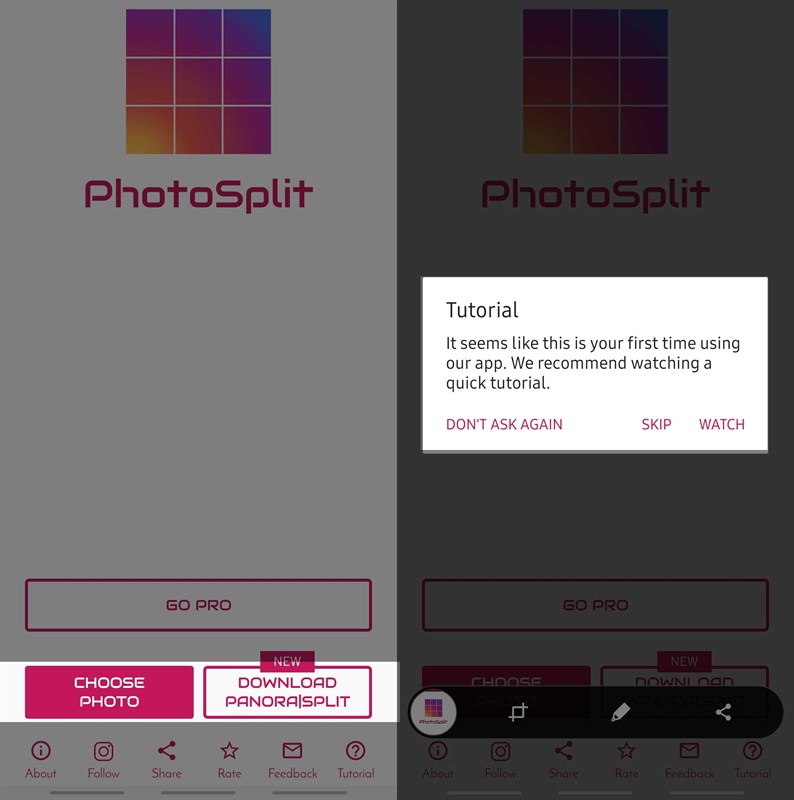
Ứng dụng sẽ hỏi xin cấp phép để truy cập và sử dụng hình ảnh trên thiết bị của bạn. Nhấn nút “cho phép” từ hộp thoại để cấp quyền cho app.
Bước 2: Người dùng sau khi đã lựa chọn được hình ảnh ưng ý, app sẽ các tính năng để điều chỉnh bức ảnh phóng to, thu nhỏ hoặc xoay ảnh sao cho ứng mắt người dùng nhất. Thanh Menu dưới màn hình, cho phép người dùng cát hình ảnh ra làm 3, 6 hoặc 9 phần bằng nhau. Để phù hợp với tính năng ảnh nổi bật trên Facebook lựa chọn chia ảnh làm 9 phần. Khi đã chỉnh được ảnh ưng theo ý muốn thì chọn nút “Split” ở phía trên góc trái màn hình để cắt tiến hành cắt hình.
Xuất hiện một hộp thoại hỏi người dùng đánh giá ứng dụng không?, bạn ấn chọn “I don’t care” để bỏ qua hộp thoại này.
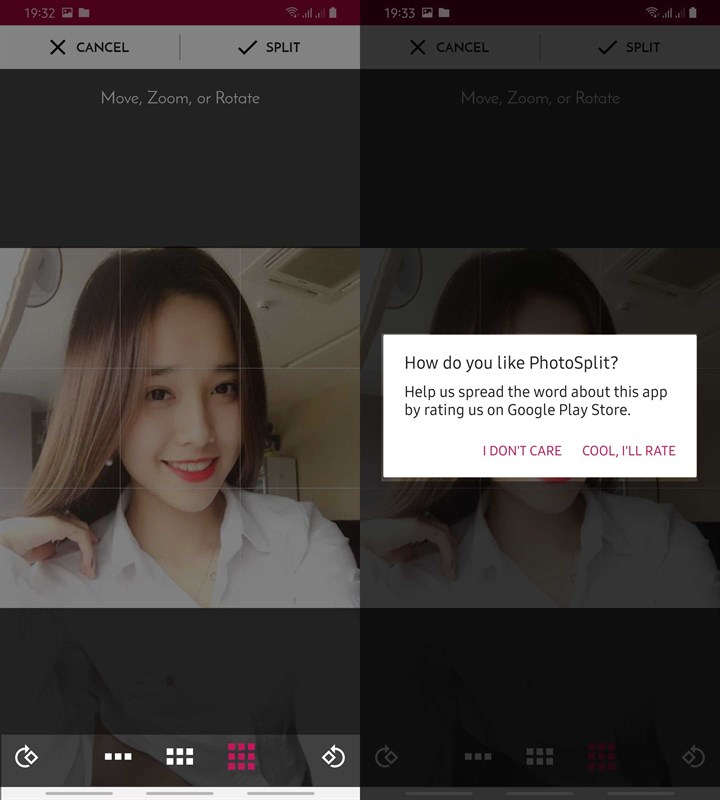
Sau khi bỏ qua đánh giá ứng dụng, hình ảnh sẽ được cắt nhỏ 9 bức hình hình vuông. Lúc này phía trên bên phải màn hình bạn ấn vào nút “Save to Gallery” để lưu 9 bức ảnh vừa được cắt nhỏ vào thiết bị.
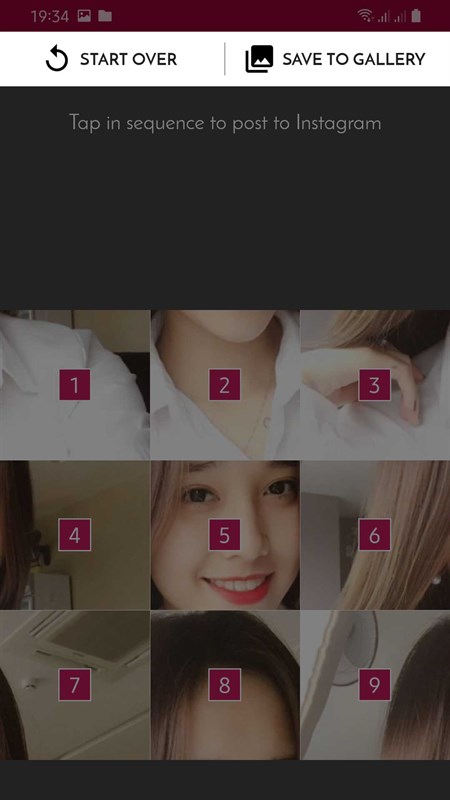
Bước 3: Bước tiếp theo, bạn vào ứng dụng Faceboook trên thiết bị, truy cập vào trang cá nhân, sau đó ấn vào “ Edit Public Detail”. Trong giao diện tiếp theo, bạn tìm mục “Featured” và ấn vào nút “Add”.
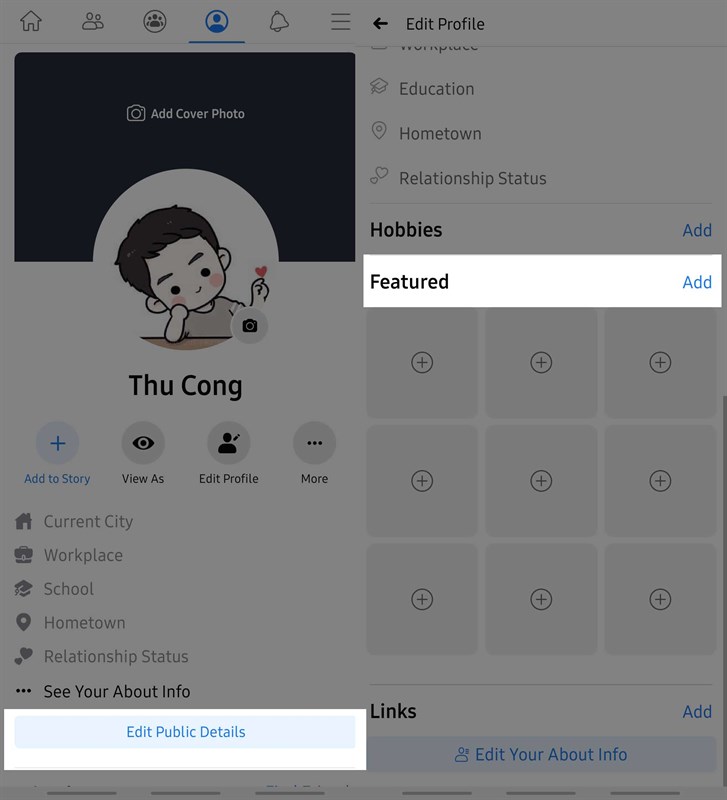
Với giao diện tiếp theo, bạn chọn 9 ảnh để làm ảnh nổi bật cho trang cá nhân của mình trên Facebook. Bạn nhấn vào từng ô trống trong giao diện hiện ra để chọn ảnh mình muốn sử dụng làm ảnh nổi bật. Tiếp tới bạn ấn vào từng khung ảnh trống, bạn nhấn vào “More” tại “Camera Roll” ở giao diện hiện ra. Sau đó chọn hình ảnh mà PhotoSlipt đã cắt ra. Lưu ý: Bạn phải chọn đứng thứ tự hình ảnh để có thể ghép thành một bức ảnh hoàn chỉnh như trò chơi xếp hình.
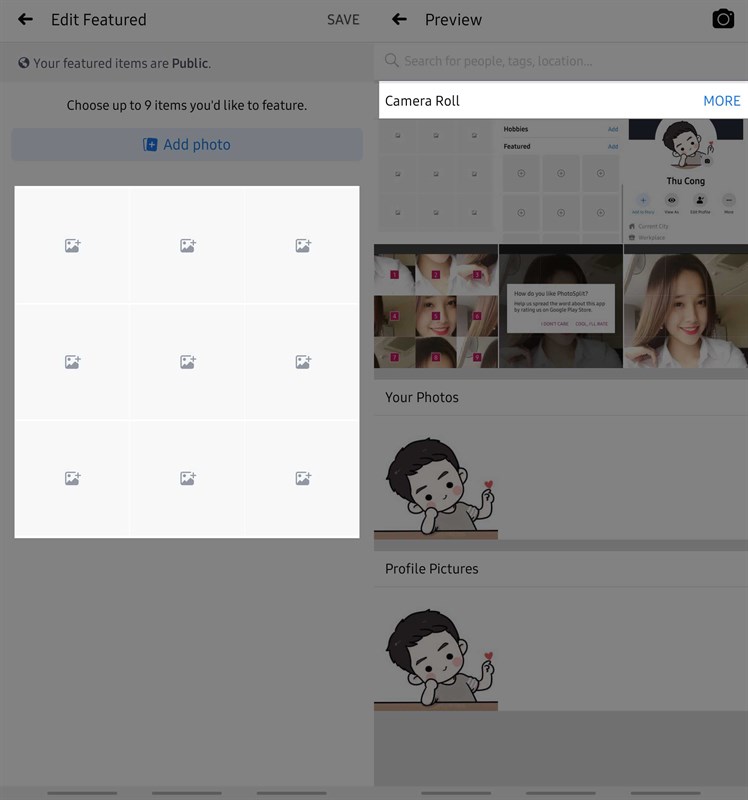
Sau khi chọn được 9 hình ảnh theo đúng thứ tự, bạn nhấn vào “Save” trong giao diện Facebook để lưu lại hình ảnh đã chọn.
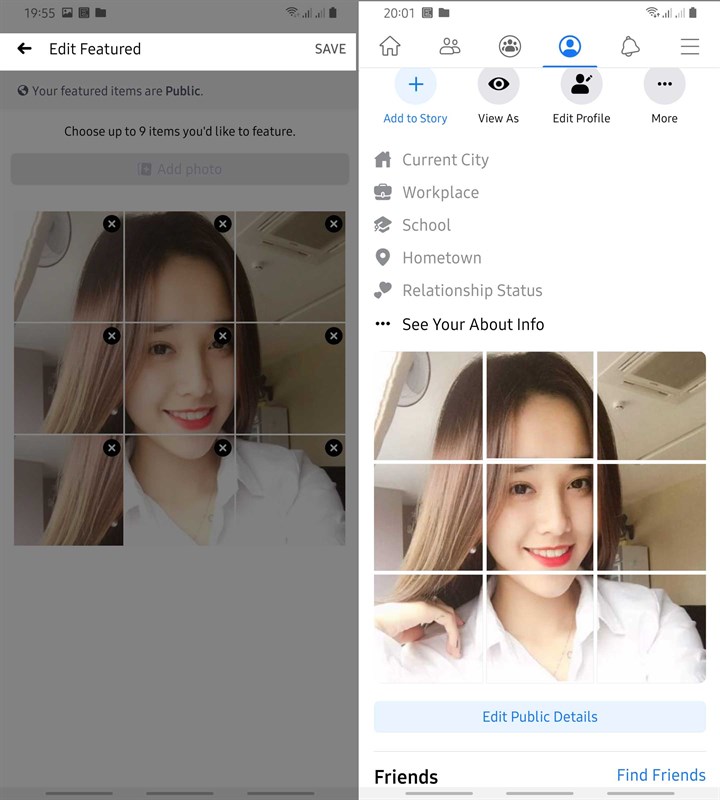
Thật đơn giản phải không nào, giờ bạn có thể vào trang cá nhân trên ứng dụng Faceboook hoặc trình duyệt web trên máy tính để xem thành quả nào. Bạn sẽ thấy ngay 9 bức hình ghép lại thành một bức ngay trong giao diện chính của trang Facebook cá nhân của bạn. Nhìn chúng thật bắt mắt và hấp dẫn phải không nào.
Theo: Thegioididong




















